Mi piacciono molto gli arcobaleni e le composizioni combinate di fiori e belle donne, quindi oggi realizzeremo una composizione intitolata “Benvenuti in Thailandia”. Creeremo una combinazione basata su 3 semplici foto, lavoreremo con Curve, Pennelli, Stili di livello e Opzioni di fusione. Questo tutorial è adatto sia ai principianti che agli utenti avanzati e se hai domande, non esitare a lasciare un commento e chiedere, sarò felice di aiutarti, se posso.
Faremo questo (piena vista)

Ingredienti:
Passo 1:
Come sempre, il primo passo per creare una composizione è ritagliare i personaggi principali, quindi utilizzando lo strumento selezione magnetica o lo strumento penna (a seconda di quale trovi più utile), ritaglia la signora...

se utilizzi la versione CS3 + di Photoshop, sarà molto più semplice per te seguire il nostro tutorial di oggi poiché molte funzionalità con cui stiamo lavorando semplicemente non sono disponibili nelle versioni precedenti di Photoshop. Uno di questi è la struttura “Refine Edge”. Una volta caricata la selezione, vai a perfezionare i bordi e aggiungi applica le seguenti impostazioni. Tieni presente che le impostazioni variano a seconda della selezione effettuata, per non parlare della foto con cui stai lavorando. se hai utilizzato lo strumento Selezione magnetica per il ritaglio, utilizza le stesse impostazioni che abbiamo qui:
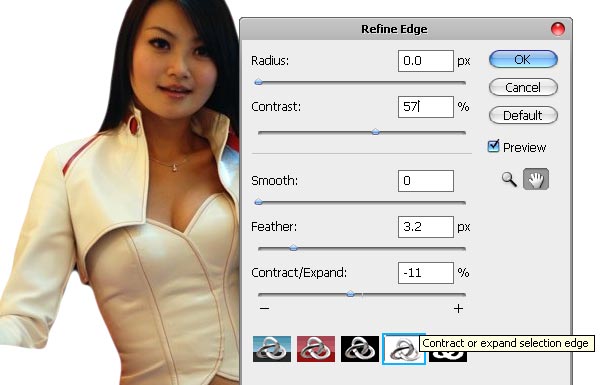
Passo 2:
Il passaggio successivo è andare su Livelli premendo Ctrl + L e applicare queste impostazioni. Il nostro scopo è rendere l'immagine un po' più professionale aggiungendo luce poiché l'immagine originale è estremamente scura e pixelata. Perfezioneremo la nostra foto lavorando con Curve e Livelli, ma iniziamo con i livelli, per ottenere una tonalità complessivamente più chiara:

Passo 3:
Successivamente, vai su Curve e, utilizzando il canale RGB, schiarisci l'immagine, proprio come vedi nell'illustrazione qui sotto:
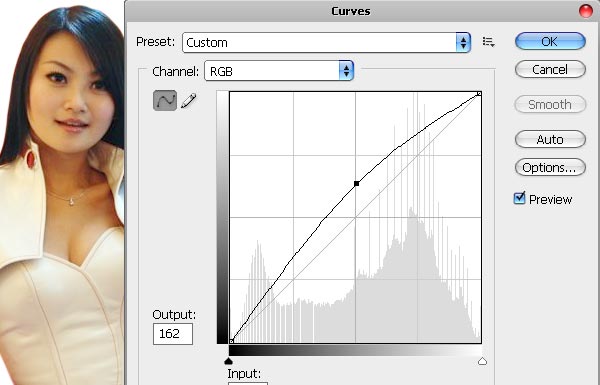
Passo 4:
In questo momento sembra molto più professionale, meno scuro e più vivido, quasi come un vero scatto in studio. è il momento di prendere la seconda immagine dal nostro stock per questo tutorial, lo scatto del cielo, e posizionarla sulla tela, appena sotto l'immagine ritagliata della donna.

Passo 5:
Inoltre, ritaglia le orchidee proprio come hai fatto con la signora e posiziona il fiore sulla tela.
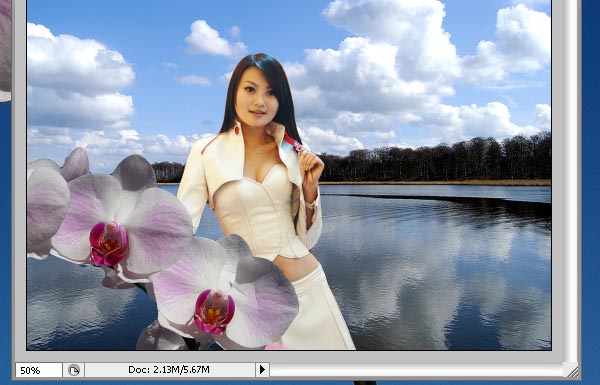
Duplica lo strato dell'orchidea ritagliata e posizionane alcuni attorno alla signora. Ne abbiamo posizionati uno davanti e l'altro dietro di lei, così creiamo l'illusione come se fosse circondata da questi fiori giganteschi.






Scritto molto bene... Ottimo tutorial, apprezzo i tuoi sforzi. Grazie! 🙂
-Deepu
Grazie mille, Deepu!
Uso molto interessante di strati, colore e un tema su media orientati al turismo…. Ma dov'è il file PSD per ottenere gli svolazzi swirly per un uso successivo? Mi piacciono quelli mostrati. I migliori auguri e uno splendido 2010 a tutti!
-volere
Oh, mi dispiace tanto per il PSD, ho dimenticato di aggiungerlo. Risolto ora, aggiorna la pagina e scarica 🙂
I migliori auguri anche per te per il nuovo anno, Will!
Buono, bellissimo effetto armoni
Cosìooooo Cuuuuuuuute Thaaaaaaaanks
Adoro il tuo sito, adoro l'intero programma, infatti lo proverò io stesso per vedere se è difficile creare colori fantastici.
Grazie per avermi mostrato come farlo.
Richard
Facendo il tutorial in questo momento ho scaricato i pennelli ma dice che non è compatibile con il mio PS ho CS4.
Ciao, cosa non è compatibile, le spazzole..?
Ottimo tutorial, grazie mille! Continua a fare queste cose 🙂
è fantastico... mi piace
grazie per l'ispirazione
Saluti
qui
Wow amico, questo sito è BELLISSIMO! Buon lavoro.
Per chiunque sia serio riguardo a Photoshop, dai un'occhiata a questo (solo USA) http://bit.ly/psoffer
[…] 24. Progetta opere d'arte angeliche in stile tailandese da foto ordinarie […]
[…] Progetta opere d'arte angeliche in stile tailandese da foto ordinarie […]
[…] Progetta opere d'arte angeliche in stile tailandese da foto ordinarie […]
Grazie per le ottime informazioni Adoro tutto il tuo sguardo. Sono disabile e sto cercando di avviare un'attività di fotoritocco solo per avere qualcosa da fare. Mi farebbe piacere qualsiasi consiglio tu voglia condividere.
[…] Progetta opere d'arte angeliche in stile tailandese da foto ordinarie […]
Grazie, non vedo l'ora di provarlo!
Mio cugino mi ha consigliato questo blog e aveva perfettamente ragione a continuare il fantastico lavoro!
Collegamenti…
[…]Siti di interesse a cui abbiamo un collegamento[…]……
[…] Autore: Lorelei Titolo: Игорь Арония. Ссылка на источник […]
[…] Fonte: loreleiwebdesign.com […]
[…] Progetta opere d'arte angeliche in stile tailandese da foto ordinarie […]
Molto professionale. design pulito e semplice e passaggi molto semplici.